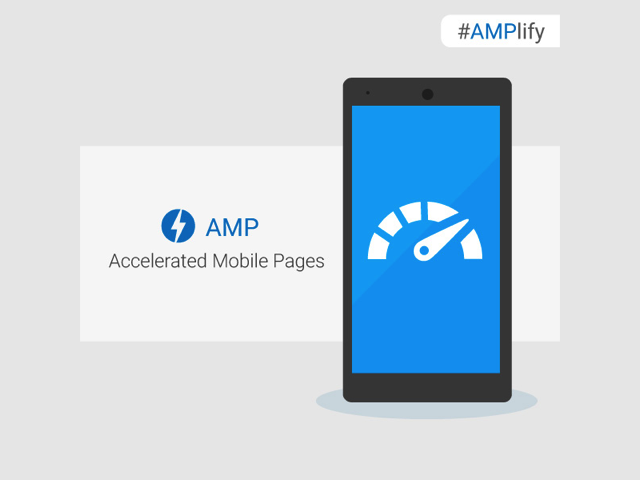
上半年 Google 宣佈推出一項全新技術 AMP(Accelerated Mobile Pages),大幅加快使用者在行動裝置(例如手機、平板電腦)開啟網站的速度,雖然 Google 表示這項技術並不會影響網站在搜尋引擎結果排名,但滿足某些特定條件時,將有機會在其他區域優先顯示。換句話說,Google AMP 不一定適合所有網站使用,為避免不公平的情形發生,有或沒有加入這項技術皆不影響 SEO,但有助於最佳化你的使用者體驗和獲得更多曝光。
Google AMP 常被拿來和 Facebook Instant Articles 比較,兩者本質上差不多,將現有內容套入技術框架,重新改寫後在遠端伺服器建立快取以提高載入速度。Google 也提到這項技術適合各種靜態內容網頁,例如新聞、食譜、電影列表、產品頁面、評論、影片及網誌,因此非常推薦 WordPress 網站使用。
如果你是使用 WordPress 架站,Automattic 已經和 Google 合作推出 AMP for WordPress 外掛,並將專案開放原始碼放上 GitHub ,只要簡單安裝啟用即可為現有網誌整合這項新技術;WordPress.com 使用者則從去年底開始支援 AMP,無須做其他設定。
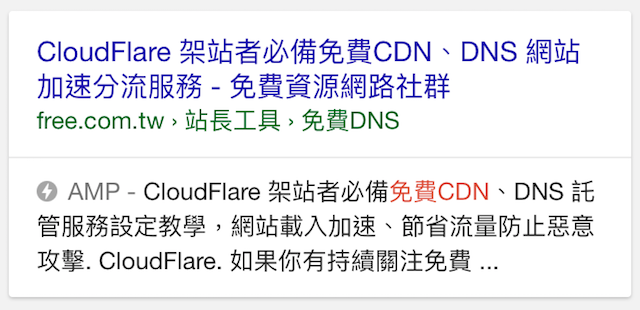
在為網站加入 AMP 技術後,Google 搜尋結果旁邊會標示 AMP 閃電標誌,使用者點擊就會直接跳轉到 AMP 網站。Google 表示開啟速度會比原本還快四倍!近期台灣使用者已陸續看到相關網站出現於行動裝置搜尋結果,或許可以自己做個實驗看看。
我想站長們最想知道的就是目前趨勢,以及追求最新技術來提供網站訪客更快更好的閱讀體驗吧!以下我會就如何在你的 WordPress 網站使用 Google AMP 技術教學,不用花大錢也可以自己做網站最佳化。
加入 Google AMP 技術,讓訪客秒開網頁
STEP 1
開啟 WordPress 控制台,點選「安裝外掛」後輸入 AMP 進行搜尋,第一個搜尋結果就是官方版的 AMP 外掛功能(請確認作者是否為 Automattic)。沒問題的話點選「安裝」即可遠端將它下載、安裝到你的網站。
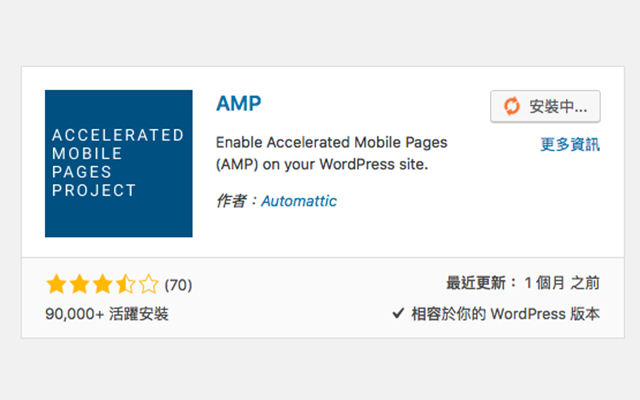
STEP 2
在 AMP for WordPress 外掛啟用後不會有任何新的設定頁面,至少目前沒有,自訂選項只能透過函式來加入(稍後介紹)。
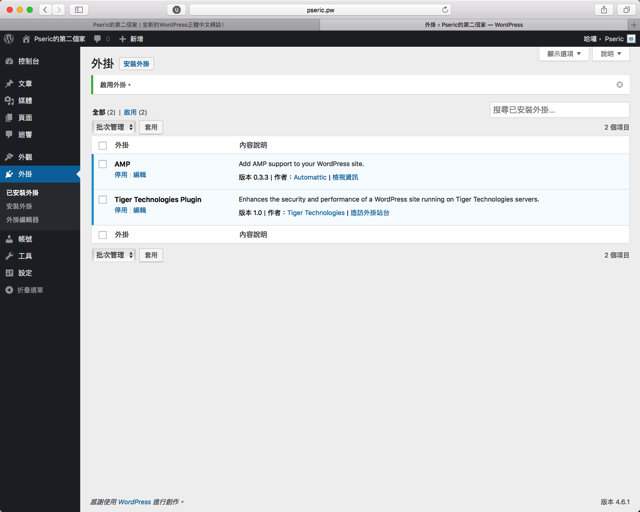
STEP 3
要如何確認你的 WordPress 網站已經支援 Google AMP 呢?
開啟任一篇文章,查看原始碼裡是否有 <link rel="amphtml" 標籤,這是告訴 Google 該頁面的 AMP 網址,安裝外掛後才會產生,如果有的話,代表你的網站已經有 AMP 頁面。
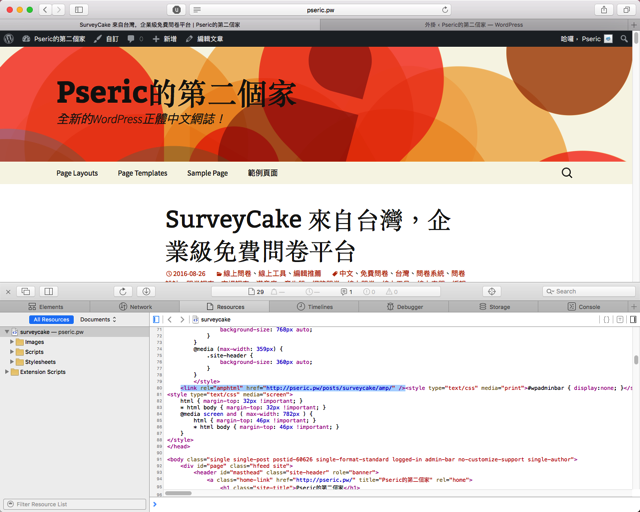
STEP 4
你也可以直接在文章頁面的網址後方加上 /amp/(如果你有使用固定網址),若維持預設的網址格式,就在網址後方加上 ?amp=1 即可看到網站的 AMP 效果,不過從電腦版感受不到它的速度有多快,還是要透過手機才行。
Google 已經提供一個測試 AMP 功能,以手機開啟 https://g.co/ampdemo 即可。
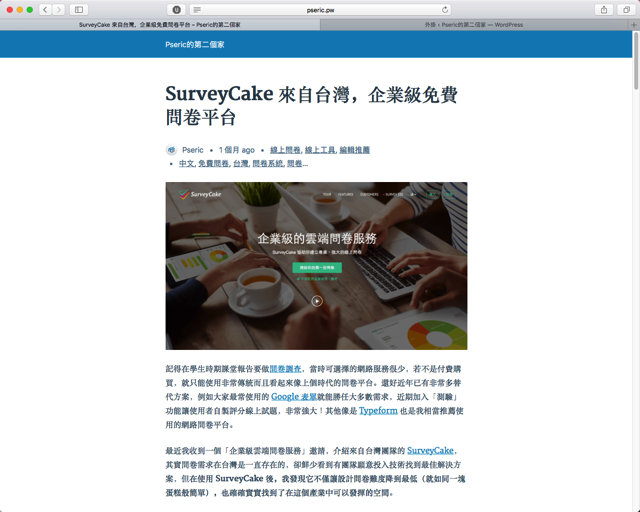
STEP 5
因為 Google AMP 有非常嚴格的語法格式規範,任何錯誤都不會索引頁面,因此要維持 AMP 頁面正確才行。還好 AMP for WordPress 外掛會自動產生 AMP 頁面,排除可能的語法錯誤問題,不過最好還是手動檢查一下。
要如何檢查呢?最簡單的方法是在 AMP 頁面網址後面加上 #development=1,接著開啟瀏覽器的開發者工具功能,切換到 Console 如果有出現 Powered by AMP 就表示正確。
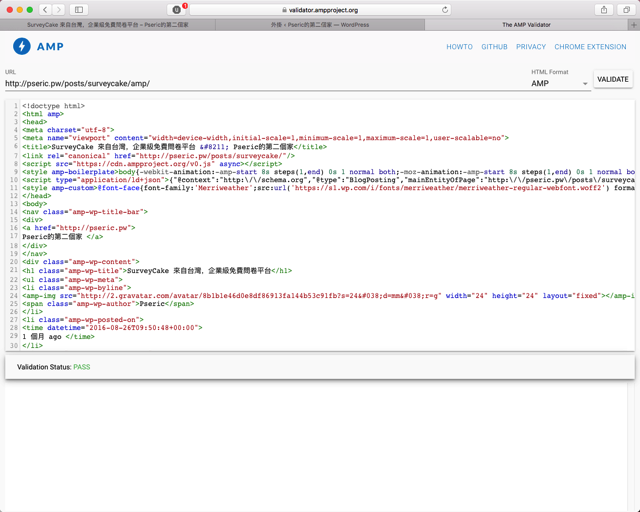
另一個我偏好的測試方式是利用 AMP Project 提供的線上驗證器「The AMP Validator」,將網址複製貼上、點選「VALIDATE」,如果測試結果為綠色的 PASS 就表示該頁面沒有存在任何的錯誤語法。
STEP 6
Google 需要一段時間才會開始為加速行動版網頁建立索引,因此不會立即在 Google 搜尋結果出現,但透過 Google 網站管理者工具可以知道目前的索引及錯誤情形,可以的話盡量維持藍色數量,減少有問題的 AMP 網頁數,Google 也會顯示相關的錯誤資訊及修正方法。
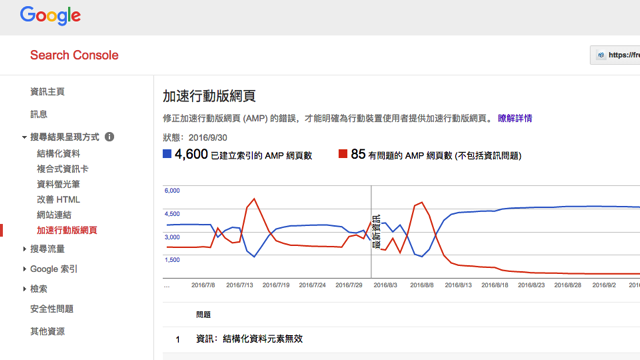
前面提過 AMP for WordPress 沒有設定頁面,因此功能都必須要透過程式碼加入,其實方法並不會太難,從網路上就可以找到一些程式碼範例。舉例來說,如果想在 AMP 網頁加上 Google Analytics 追蹤代碼,只要在現有的佈景主題中開啟 functions.php ,加入以下:
記得把 UA-XXXXX-Y 改成你的 Google Analytics 使用的帳戶代號。
總結
以上就是在 WordPress 網站使用 Google AMP 技術提升行動裝置使用者開啟速度的教學,是不是非常容易呢?對 WordPress 來說,因為擁有龐大的使用族群及開發者,可以快速整合各項新技術,也算是跟其他平台很不一樣的地方。
如果對 WordPress 有興趣,我在上個月翻譯了一本原文 WordPress 工具書《WordPress 無敵架站手冊》,內容由淺入深相當全面,相信對於有心學習自己架站的朋友會有所幫助。








